In 窗户11 您可以通过管理员帐户以管理员身份登录。要以管理员身份登录,您必须首先启用管理员帐户。
你能行的 管理员帐户 以不同的方式启用。例如,您可以在已登录的情况下自行启用 Windows 11 中的管理员帐户,也可以在未登录的情况下启用。
管理员帐户默认没有密码。如果您已启用,则无需密码即可登录,并且您是PC的管理员。
管理员是可以对计算机进行影响其他计算机用户的更改的帐户。管理员可以更改安全设置、安装软件和硬件、访问计算机上的所有文件以及更改其他用户帐户。
在 Windows 11 中以管理员身份登录
要以管理员身份登录,您必须首先启用该帐户。如果您登录的是Windows 11,可以通过以下方式激活管理员帐户。
通过设置启用管理员帐户
右键单击“开始”按钮。在菜单中,单击“计算机管理”。在“计算机管理”中,首先单击“本地用户和组”,然后单击“用户”。
在这里您将看到“管理员”帐户。双击它打开用户帐户。
禁用“帐户已禁用”选项。单击“应用”,然后单击“确定”。
关闭计算机管理并注销。您现在可以使用“管理员”帐户登录。
通过高级启动选项启用管理员帐户
如果您无权访问 Windows 11 并且想要使用管理员帐户登录,则需要将计算机启动到高级启动选项。然后,您可以通过命令提示符激活管理员帐户并使用它登录。
通过以下方式启动 Windows 11 高级启动选项。单击“疑难解答”,然后单击“高级选项”,然后单击“命令提示符”。
在命令提示符中键入以下命令:
net user Administrator /active:yes
重新启动计算机,然后使用 Windows 11 中的管理员帐户登录。
重置管理员帐户密码
如果管理员帐户有密码,您可以按照以下方式重置密码。
通过高级启动选项再次打开命令提示符。在命令提示符窗口中键入:
net user Administrator *
然后输入两次新密码。
重新启动计算机并使用重置的管理员帐户密码登录。
我希望这对你有帮助。感谢您的阅读!


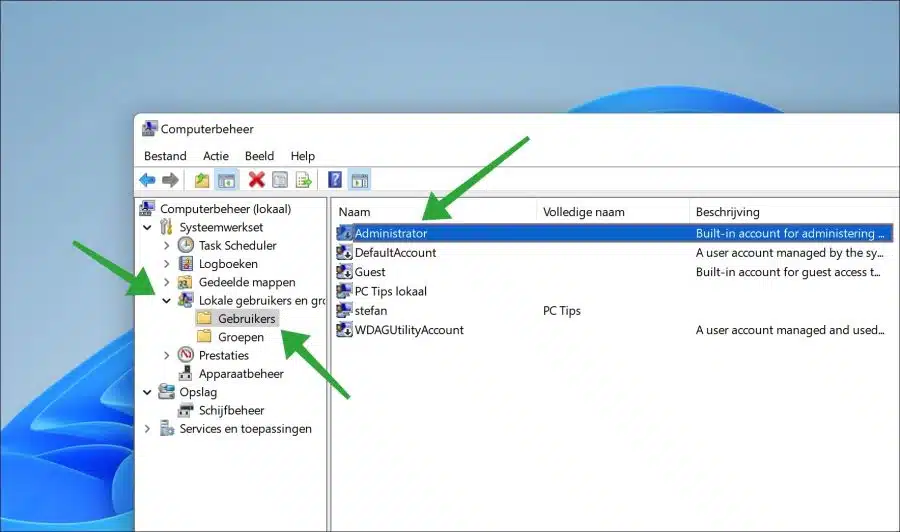
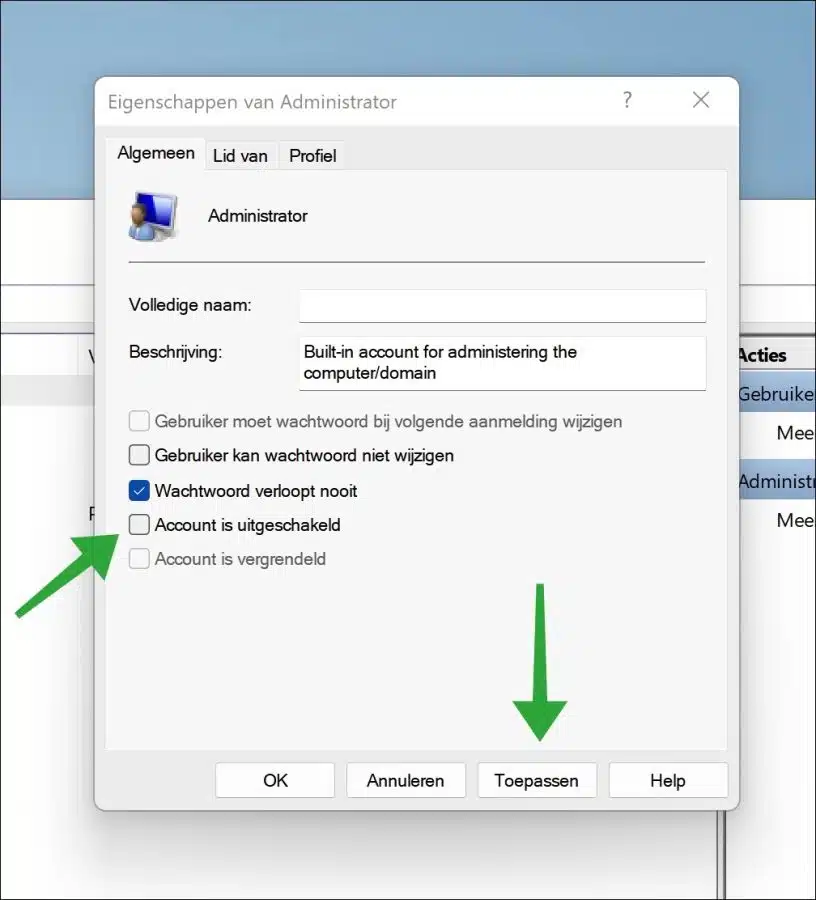
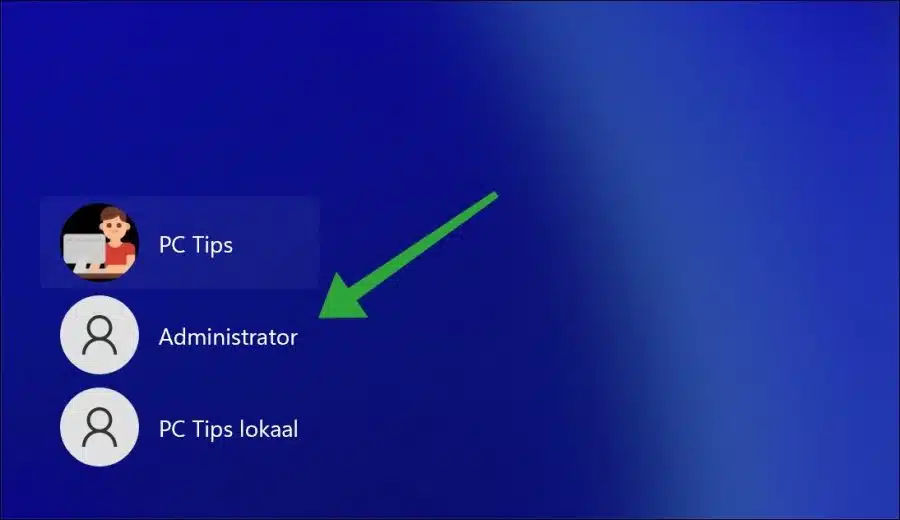
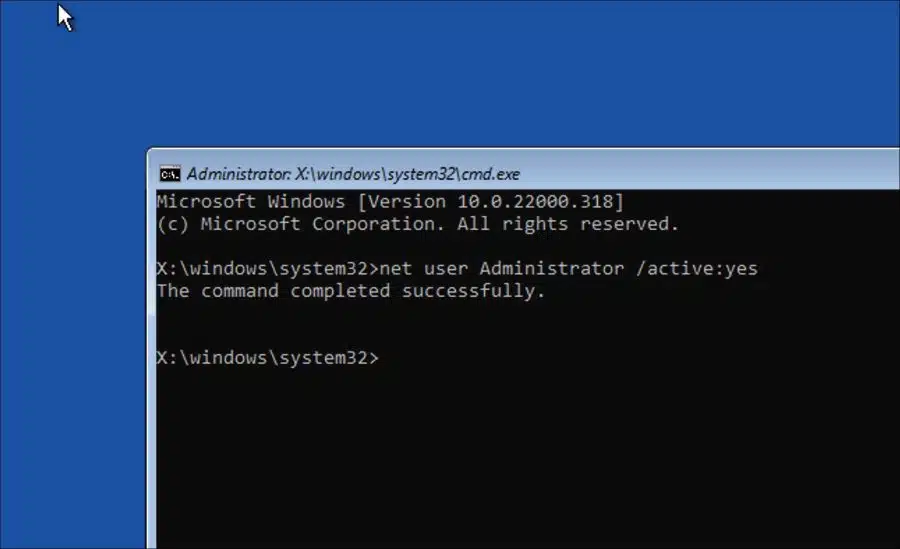
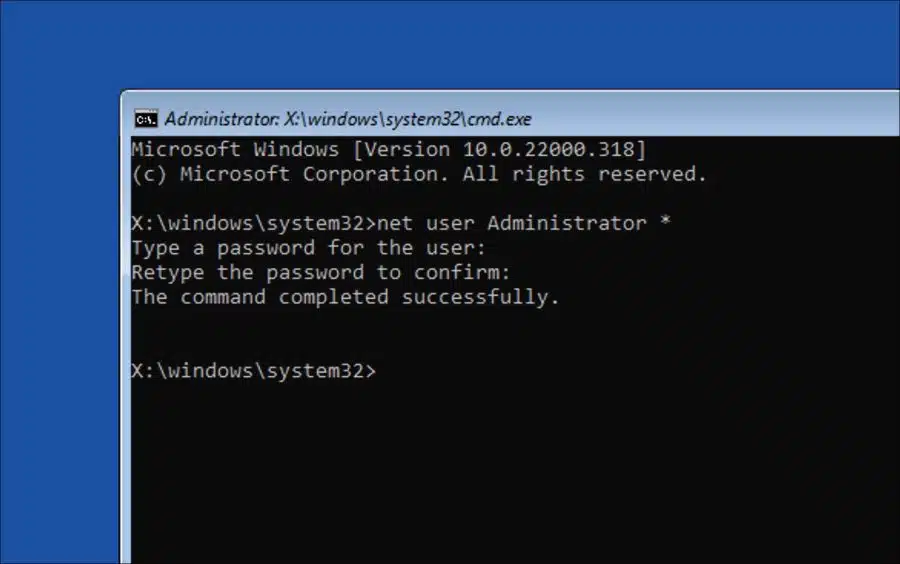
我有一台新电脑(Windows 11),有两个帐户,都是我自己的。我不与任何人共用我的电脑。
第一个帐户是我的管理员,有 Gmail,第二个帐户是我自己使用的,有 Hotmail。
这对我来说似乎是多余的,并且让我很困惑我应该寻找什么以及我可以在哪里更改内容,我的意思是哪个帐户。
我可以将管理员从帐户 1 更改为 2 吗?它会消失,我将只剩下 1 个帐户。
你好,
您可以先将帐户类型从帐户2更改为管理员。之后,禁用第一个帐户。
更改帐户为管理员: https://www.pc-tips.info/tips/windows-tips/accounttype-wijzigen-in-windows-11/
禁用账户: https://www.pc-tips.info/tips/windows-tips/gebruikersaccount-uitschakelen-of-blokkeren-in-windows-11/
祝你好运!
通过电子邮件回复:成功了!谢谢你!